El control horario de trabajadores es algo complejo. No sólo tenemos que implantar un método con el cual todos puedan fichar en el trabajo y realizar el registro horario legal, sino que también debemos hacer un seguimiento y garantizar que las personas trabajadoras lo vayan realizado correctamente de manera diaria. Más difícil será en los casos donde la plantilla de empleados no tenga un horario fijo. En esos casos podremos apoyarnos en un método Excel que genere una plantilla para turnos rotativos.
¿Cómo realizar una plantilla para turnos rotativos y su control horario?
Podemos realizar una plantilla de control de horas de Excel sabiendo unos conocimientos básicos del programa. Aunque es cierto que existen algunos sistemas que nos generan la plantilla de turnos de trabajo Excel de manera automática. Crear una nosotros mismos es sencillo y podemos resolverlo en pocos pasos:
Paso 1. Definir el nombre de los campos y las columnas:
En este primer paso, únicamente debemos definir las columnas y ordenarlas de la misma manera que adjuntamos en la imagen. Añadimos en la primera fila el mes, la semana, los turnos, y una columna para anotaciones. Del mismo modo, definiremos los tipos de turnos de trabajo que utilizaremos al completar la tabla.
Es importante definir que cada hoja será un mes diferente. Por este motivo, en la zona inferior, nombraremos la hoja con el mes que corresponda. De este modo tendremos siempre un documento Excel de horas por año.

Paso 2. Formato de las celdas y color:
Para tener una tabla Excel de control horario organizada por colores, diferenciaremos la primera fila. Cada semana en un tono, y la última fila en gris para calcular el total de horas.
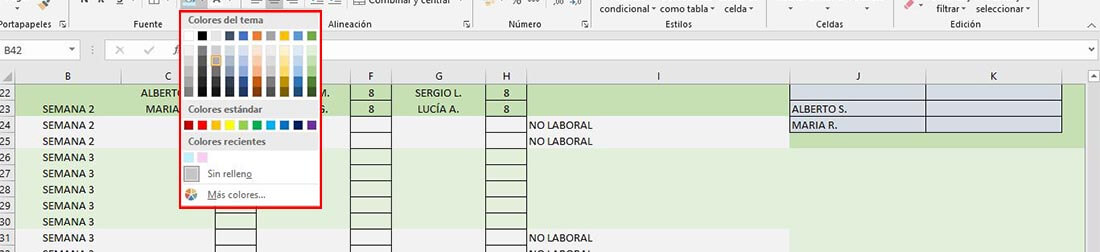
En la zona derecha añadiremos a cada tipo de turno de trabajo un color, para que luego podamos cortar y pegar en anotaciones el tipo de turno, y de este modo diferenciarlo fácilmente.
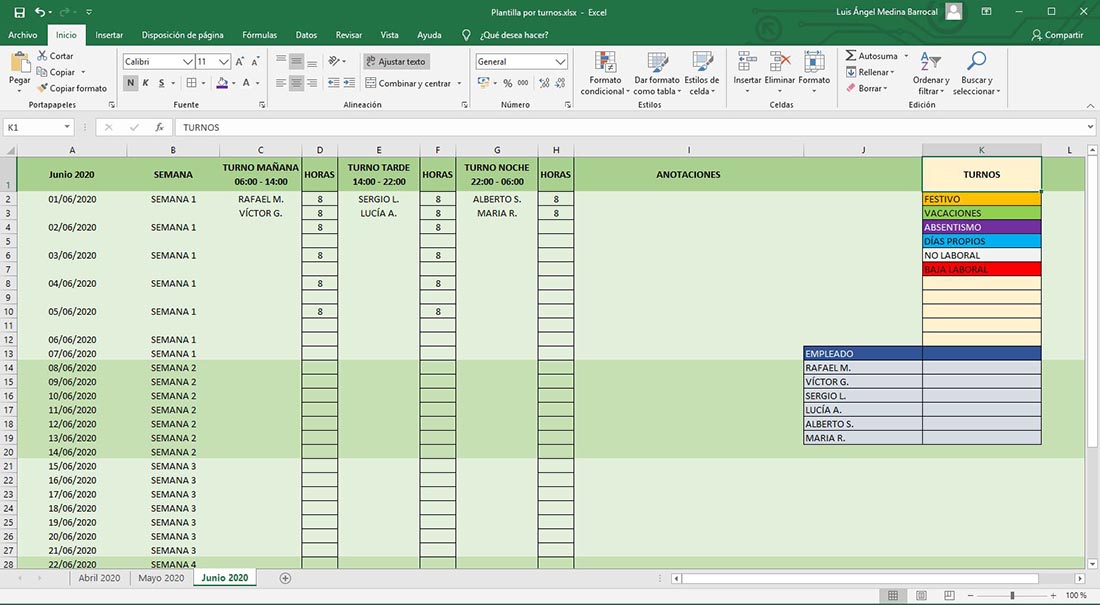
Paso 3. Insertar datos y empleados:
Incluiremos a los empleados, y en los casos en los que en el día trabajen más de un empleado por turno, pulsaremos el botón derecho para insertar una fila encima de la celda seleccionada. De este modo, podremos añadir los trabajadores correspondientes por día laboral.
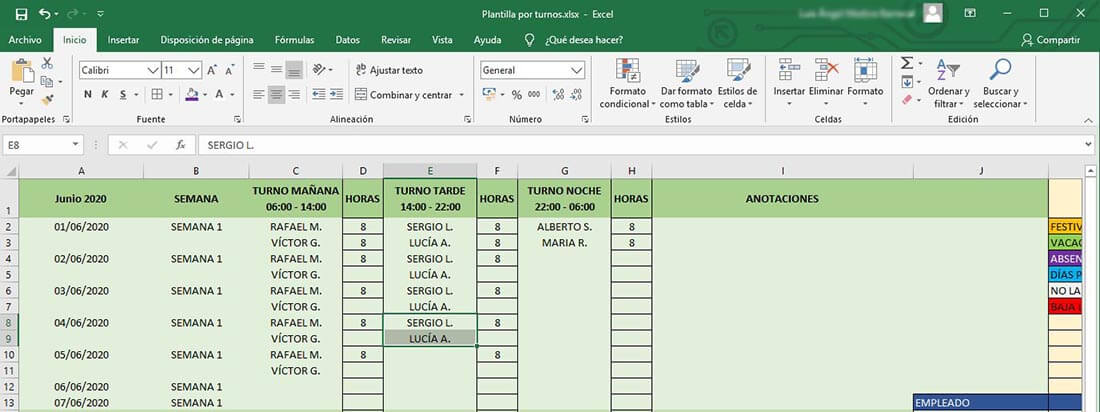
Añadiremos, día por día, a los empleados en los turnos que les corresponda en cada semana. Y en la columna de horas indicaremos el total de horas diario de cada persona trabajadora.
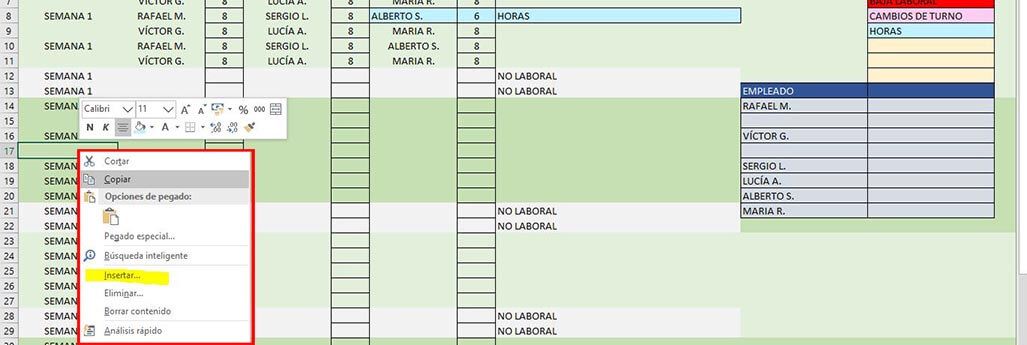
Paso 4. Dar formato a las celdas de la plantilla de horas:
Seleccionaremos las columnas de horas y les daremos el formato. Desde la pestaña inicio del Excel, seleccionamos el formato “número” para toda la columna. De este modo, en la última columna, podremos añadir la fórmula suma para calcular el total de horas de cada empleado, o de todos a la vez.
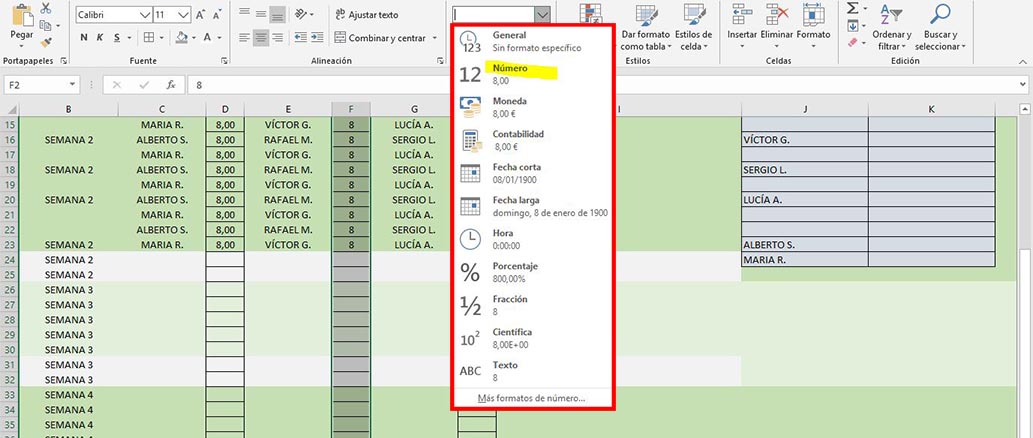
Debemos añadir la fórmula suma en la última fila con el total de horas. Al final de la columna «horas» de cada turno, incluiremos en la celda la fórmula “=SUMA()”. Dentro del paréntesis seleccionaremos toda la columna correspondiente con las horas de cada trabajador por turno laboral.
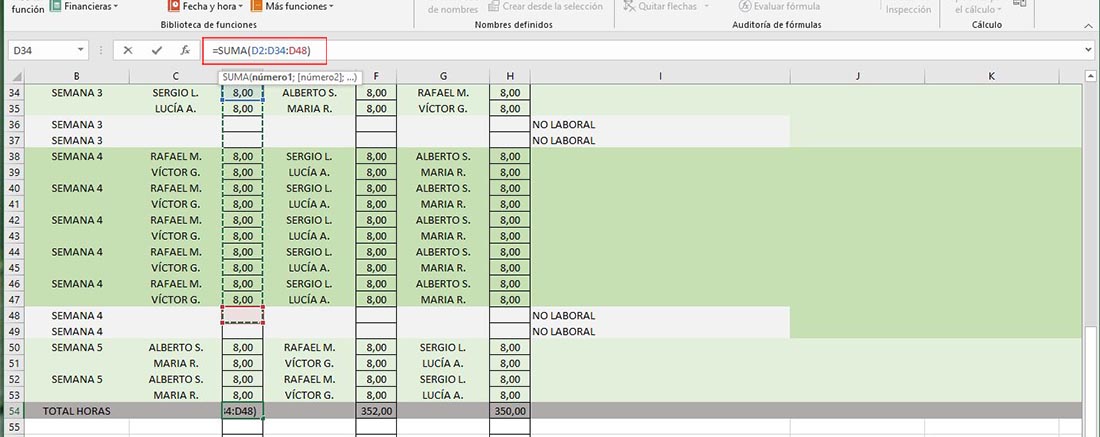
Inmovilizaremos la primera fila, pulsando en la pestaña “Vista” del Excel, donde escogeremos la opción “Inmovilizar fila superior” desde el botón “Inmovilizar” del menú.
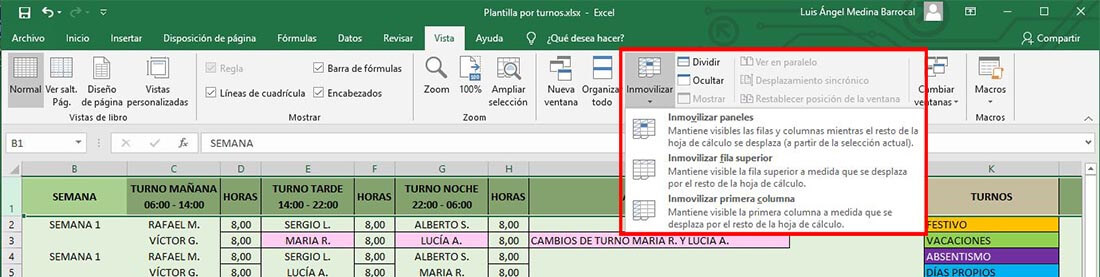
Paso 5. Filtrar por empleado el total de horas:
Ahora, pulsando en la pestaña de Excel “Datos”, seleccionaremos la primera fila.
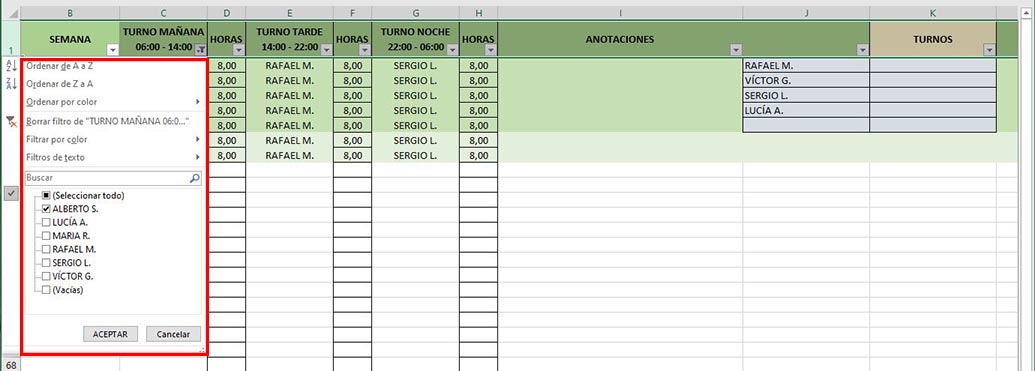
Deberemos pulsar la primera fila entera, y en la pestaña «Datos» de la interfaz de Excel, pulsaremos «Filtro». Veremos como en cada celda de la primera fila aparece una pestaña con un desplegable. Si marcamos la celda de turno, donde anteriormente incluimos a los empleados, podremos seleccionar al empleado que queremos visualizar, y así visualizar únicamente la opción escogida.
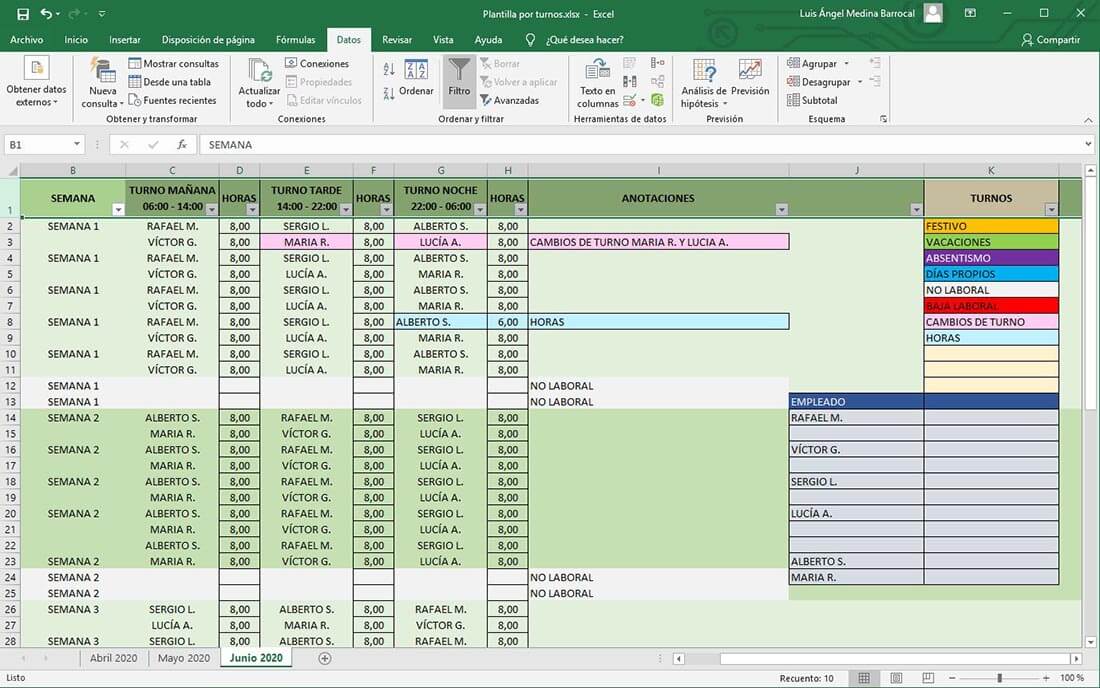
Genera cuadrantes de turnos de trabajo rotativos de manera automática
Como ves, crear una plantilla Excel turnos rotativos gratis es muy sencillo. Esta nos puede ayudar para organizar los equipos de trabajo de manera coordinada, pero no debemos olvidar que el control de horas trabajadas y su registro horario sigue siendo obligatorio. Por eso debemos escoger un sistema que genere la plantilla de turnos de trabajo, mientras los empleados validan la jornada diaria y cumplimos con la ley.
Control laboral permite generar todo tipo de horarios inteligentes, creando rotaciones semanales (estableciendo el número de repeticiones semanales que queramos), diarias o mensuales. Los informes se almacenan de manera segura en la nube, y se pueden exportar en Excel o en PDF, con un formato diseñado específicamente para presentar ante una posible inspección laboral y cumplir fácilmente la ley de registro horario de los trabajadores.

